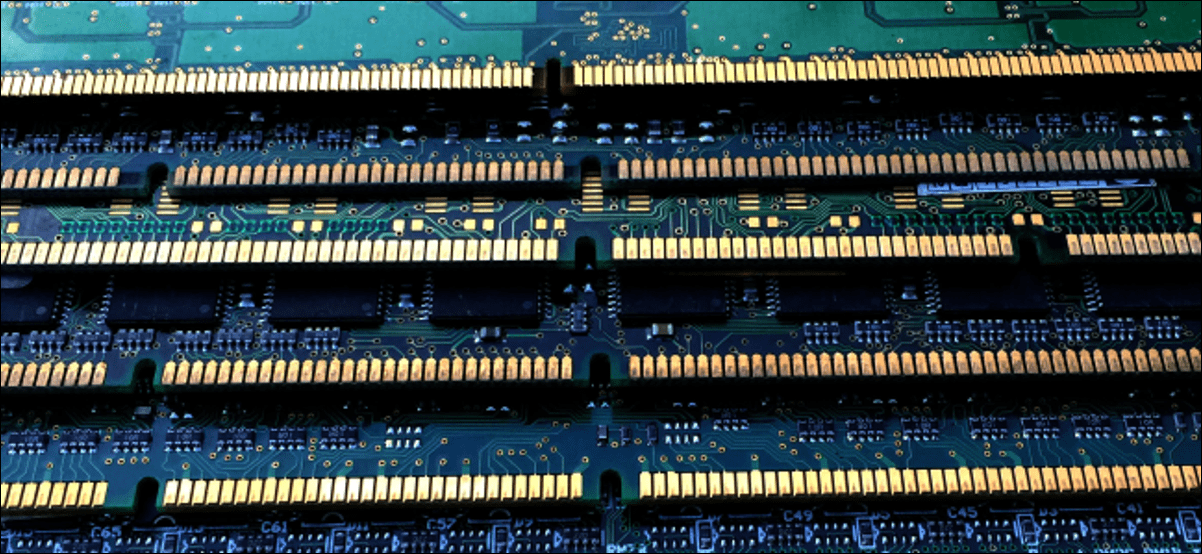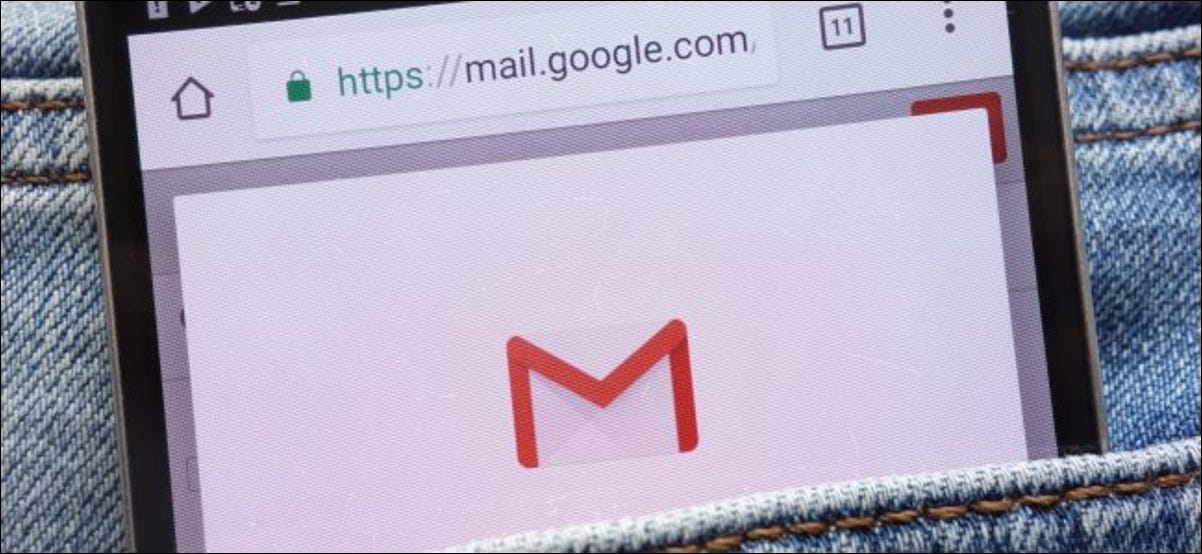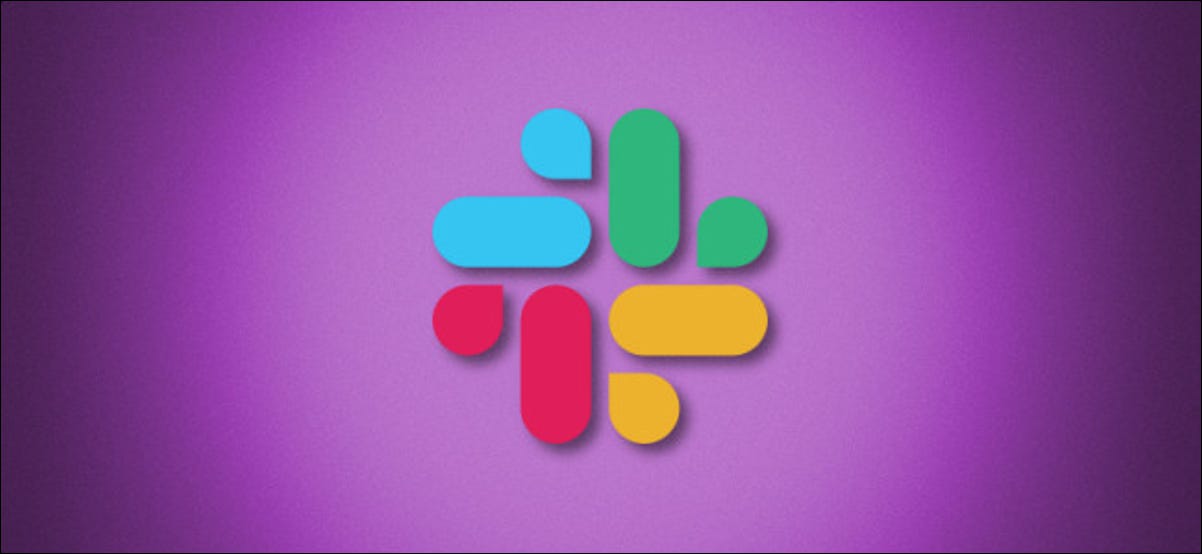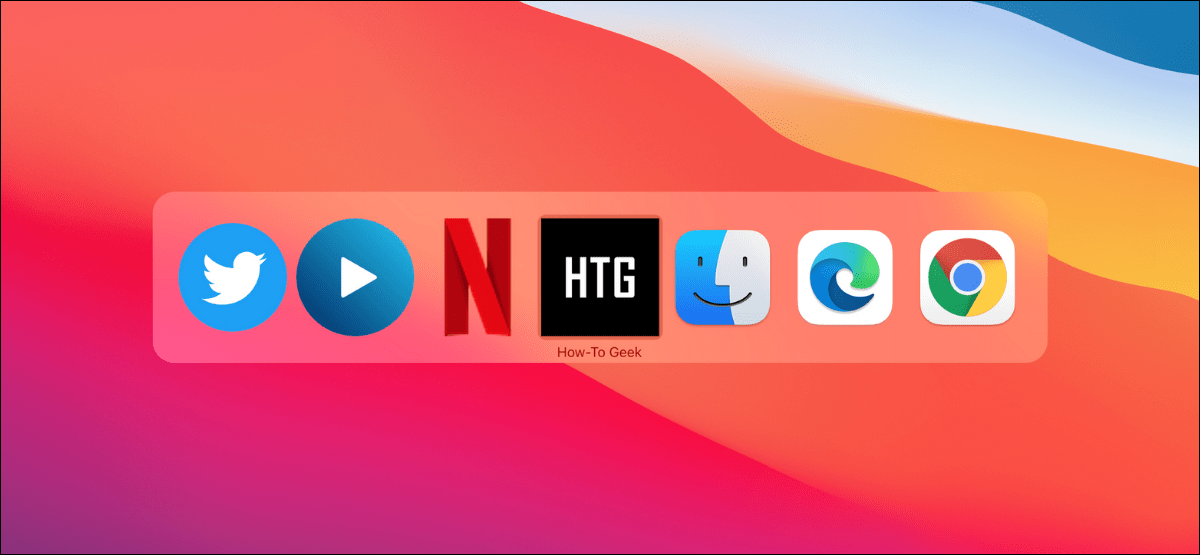كان هناك وقت كانت فيه وصفة تسريع جهاز الكمبيوتر البطيء مجرد إضافة المزيد (أو أسرع) من ذاكرة الوصول العشوائي. في هذه الأيام ، على الرغم من ذلك ، ليس هذا بالضرورة أفضل ترقية للاختيار أولاً.
هل تحتاج إلى ترقية ذاكرة الوصول العشوائي؟
هناك بعض السيناريوهات التي من الواضح أن ترقية ذاكرة الوصول العشوائي فكرة جيدة. يجب أن يحتوي جهاز الكمبيوتر للاستخدامات اليومية ، مثل تصفح الويب ، وتدفق مقاطع الفيديو ، وتشغيل Microsoft Office ، ولعب لعبة أو اثنتين ، على 8 جيجابايت على الأقل من ذاكرة الوصول العشوائي ، في رأينا.
قد يكون ذلك بمثابة مفاجأة ، بالنظر إلى أن العديد من أجهزة الكمبيوتر المتوسطة والمنخفضة تأتي بسعة 4 جيجابايت. ومع ذلك ، فهي لا تستجيب بشكل كبير وتميل إلى التباطؤ بمجرد بدء تشغيل عملية خلفية أو ثلاثة.
هذا هو السبب في أننا نوصي بما لا يقل عن 8 جيجا بايت. إذا كان لديك جهاز كمبيوتر محمول بسعة 4 جيجابايت ، فتحقق من الدليل لمعرفة ما إذا كان يمكنك ترقية ذاكرة الوصول العشوائي بنفسك. تحتوي بعض أجهزة الكمبيوتر المحمولة على ذاكرة وصول عشوائي (RAM) ملحومة باللوحة الأم ، وفي هذه الحالة ، لا يمكن ترقية ذاكرة الوصول العشوائي.
وفي الوقت نفسه ، فإن اللاعبين الذين يرغبون في لعب أحدث ألقاب AAA أفضل حالًا مع 16 جيجابايت من ذاكرة الوصول العشوائي. إن تجاوز ذلك يعتمد حقًا على ما تريد القيام به بنظامك. من المحتمل أن يحتاج جهاز الكمبيوتر الشخصي المتحمسين الذي تريد استخدامه لتحرير الفيديو بدقة 4K ، على سبيل المثال ، إلى ما يقرب من 32 جيجابايت.
إذا كانت هذه المواقف لا تغطي جهاز الكمبيوتر الخاص بك ، فإليك بعض الأشياء التي يجب مراعاتها قبل الوصول إلى وحدات ذاكرة الوصول العشوائي الجديدة هذه.
تحقق من وجود اختناقات
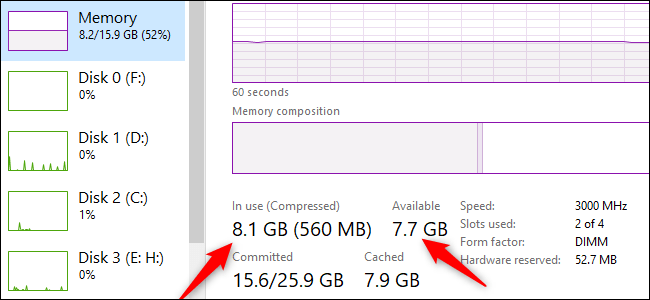
إذا كان النقص في ذاكرة الوصول العشوائي هو مصدر مشكلاتك ، فيجب أن تكون قادرًا على اكتشاف ذلك عن طريق التحقق من أداء نظامك. للقيام بذلك ، اضغط على Ctrl + Shift + Esc لفتح إدارة مهام Windows 10 ، ثم انقر فوق “مزيد من التفاصيل” لفتح العرض المتقدم. انقر فوق علامة التبويب “الأداء” ، ثم انقر فوق “الذاكرة”.
بعد ذلك ، ابدأ في استخدام جهاز الكمبيوتر الخاص بك كما تفعل عادةً ، مع مراقبة مدير المهام.
عندما تواجه تباطؤًا ، تحقق من قسمي “قيد الاستخدام” و “متاح” أسفل الرسم البياني الذي يعرض استخدام ذاكرة الوصول العشوائي. إذا كان لديك الكثير من ذاكرة الوصول العشوائي التي لا تزال متوفرة ، فربما لا تكون ذاكرة الوصول العشوائي هي المشكلة. ومع ذلك ، إذا تم تجاوز الحد الأقصى خلال كل تباطؤ ، فقد يؤدي المزيد من ذاكرة الوصول العشوائي إلى تحسين الأمور.
هل XMP ممكّن؟
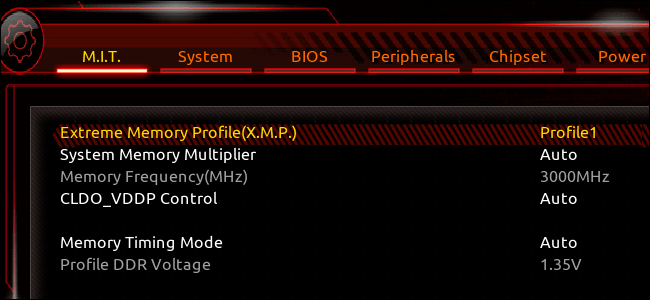
قد لا يعمل منشئو أجهزة الكمبيوتر المكتبية التي تعمل بنظام التشغيل الذاتي على زيادة إمكانات أداء ذاكرة الوصول العشوائي الحالية الخاصة بهم. من المحتمل أن يكون معظم الأشخاص الذين يبنون أجهزة الكمبيوتر الخاصة بهم قد فعلوا ذلك بالفعل. في إعدادات BIOS الخاصة باللوحة الأم ، يمكنك تنشيط شيء يسمى ملف تعريف الذاكرة eXtreme (XMP) . إذا كان جهاز الكمبيوتر الخاص بك يحتوي على معالج AMD ، فقد ترى DOCP بدلاً من ذلك.
XMP هي تقنية إنتل ، وهي ظاهريًا أداة لرفع تردد التشغيل. ومع ذلك ، إذا قمت فقط بتشغيله في BIOS دون تعديل أي من الإعدادات اليدوية ، فسوف يسمح لذاكرة الوصول العشوائي بالعمل بالسرعة التي تم تصنيفها من أجلها ، بدلاً من الإعداد الافتراضي الأبطأ.
تحقق من سرعاتك
ترقية ذاكرة الوصول العشوائي لجهاز الكمبيوتر الخاص بك ليست بسيطة مثل تغيير التخزين أو بطاقة الرسومات. يجب عليك اختيار النوع المناسب (إصدار اللوحات الأم الحديثة هو DDR4 ) ، ويجب أن تكون سرعته متوافقة مع اللوحة الأم لجهاز الكمبيوتر الخاص بك.
بالإضافة إلى ذلك ، إذا كنت تحتفظ بوحدة ذاكرة وصول عشوائي (RAM) وتضيف أخرى ، فيجب أن تكون لها نفس السرعات. حتى مع ذلك ، يفضل بعض الأشخاص استخدام وحدتي ذاكرة وصول عشوائي (RAM) متطابقتين بدلاً من المزج والمطابقة ، فقط للتأكد. تأكد من التحقق من سرعة ذاكرة الوصول العشوائي للكمبيوتر الخاص بك لتحديد حجم ترقية ذاكرة الوصول العشوائي الأسرع حقًا.
عندما يتعلق الأمر بالسرعات الفعلية ، إذا كانت ذاكرة الوصول العشوائي للكمبيوتر لديك ذات سرعة أقل ، مثل 2400 ميجاهرتز ، فإن الترقية إلى 3000 ميجاهرتز أو أعلى يجب أن تؤدي إلى تحسينات ملحوظة في الأداء. ومع ذلك ، إذا كنت تتأرجح بالفعل 3000 ميجاهرتز ، فقد لا يكون تعزيز الأداء من ذاكرة الوصول العشوائي الأسرع ملحوظًا. سيختلف هذا اعتمادًا على جهاز الكمبيوتر الخاص بك وكيفية استخدامه.
احصل على SSD بدلاً من ذلك

إذا لم يكن عنق الزجاجة هو ذاكرة الوصول العشوائي الخاصة بك ، فلديك بعض الخيارات الأخرى. الخيار الأول هو الترقية إلى محرك أقراص الحالة الصلبة (SSD) إذا كان جهاز الكمبيوتر الخاص بك لا يزال يحتوي على محرك أقراص ثابتة. حتى إذا قمت بزيادة ذاكرة الوصول العشوائي ، فليس هناك ببساطة ترقية أفضل لجهاز كمبيوتر من نقله من محرك أقراص ثابت إلى محرك أقراص ذي حالة صلبة.
حتى SSD SATA III الأقدم ، مثل Samsung 860 Evo ، سيوفر زيادة ملحوظة في أوقات الاستجابة والأداء العام. إذا كانت اللوحة الأم تقبل محركات أقراص NVMe ، فستكون تحسينات الأداء أكثر وضوحًا.
لا تتخلص من محرك الأقراص الثابتة القديم هذا أيضًا — يمكنك استخدامه كمخزن ثانوي إذا كان جهاز الكمبيوتر الخاص بك لا يزال يحتوي على مساحة كافية له. يمكنك أيضًا وضعه في حاوية قرص صلب خارجي واستخدامه بهذه الطريقة (بعد نسخ ملفاتك الشخصية وإعادة تنسيقها بالطبع).
انظر إلى وحدة المعالجة المركزية ووحدة معالجة الرسومات

إذا قررت أن ذاكرة الوصول العشوائي ليست هي المشكلة ، وأن ترقية SSD مغطاة بالفعل ، فقد يكون الوقت قد حان لترقية وحدة المعالجة المركزية أو وحدة معالجة الرسومات ، أو ربما لبناء أو شراء نظام جديد.
للتعرف على كيفية أداء وحدة المعالجة المركزية لديك ، يمكنك اتباع نفس الخطوات التي تناولناها أعلاه للتحقق من الاختناقات. هذه المرة ، انظر إلى استخدام وحدة المعالجة المركزية في إدارة المهام.
هل تبلغ وحدة المعالجة المركزية الحد الأقصى بشكل متكرر عندما يكون لديك برامج متعددة مفتوحة أو أثناء مجموعة متنوعة من الألعاب؟ تأكد من تجربة بعض الألعاب ومعرفة ما إذا كان هذا ثابتًا قبل إلقاء اللوم على وحدة المعالجة المركزية ، حيث تعتمد بعض الألعاب بشكل أكبر على المعالج ، لتبدأ.
إذا لم يكن لديك المال لترقية جهازك ، إذن ، في الوقت الحالي ، فقط كن على دراية بقيود نظامك. لا تستخدم ، على سبيل المثال ، عددًا كبيرًا جدًا من البرامج في وقت واحد – قبل أن تلعب لعبة ، أغلق كل عملية يمكنك القيام بها في الخلفية. هذه مجرد إجراءات مؤقتة ، لكنها ستساعد.
إذا لم تكن وحدة المعالجة المركزية هي المشكلة ، فابحث عن وحدة معالجة الرسومات ، خاصةً إذا كانت جهازك في النهاية السفلية من الحد الأدنى من مواصفات اللعبة. بالطبع ، بمجرد حصولك على GPU جديد ، فقد يؤدي ذلك إلى حدوث اختناق في وحدة المعالجة المركزية ، مما يعني أنك ستحتاج إلى الاختبار مرة أخرى.
هناك بديل آخر لأولئك الذين يعانون من نقص السيولة وهو محاولة رفع تردد التشغيل للمكونات للضغط على المزيد من الأداء للخروج منها. ومع ذلك ، فإن هذا يأتي مع مخاطر ، بما في ذلك إلغاء الضمان الخاص بك ، واستهلاك المزيد من الطاقة ، وربما تقصير عمر وحدة المعالجة المركزية ووحدة معالجة الرسومات.
ومع ذلك ، بالنسبة لأجهزة الكمبيوتر القديمة ، حيث يكون اختيارك إما رفع تردد التشغيل أو الحصول على شيء جديد لا يمكنك تحمله ، فإن رفع تردد التشغيل يعد نوعًا من الترقية المضمنة ، وقد يكون الخيار الأفضل.
إلى ذاكرة الوصول العشوائي أو لا إلى ذاكرة الوصول العشوائي
تعد ذاكرة الوصول العشوائي مكونًا غريبًا في أجهزة الكمبيوتر الحديثة. إذا لم يكن لديك ما يكفي ، فإن إضافة المزيد يمكن أن يكون له تأثير كبير على أداء جهاز الكمبيوتر الخاص بك. ومع ذلك ، إذا كان نظامك لا يستخدم كل ذاكرة الوصول العشوائي الخاصة به بشكل منتظم ، فلن يكون لتغييره التأثير الذي تحتاجه.
بالنسبة لأولئك الذين لا يحتاجون إلى ترقية ذاكرة الوصول العشوائي ، قد يكون الخيار الأفضل هو الحصول على SSD ، أو الترقية إلى وحدة المعالجة المركزية الجديدة ، أو تثبيت بطاقة رسومات جديدة.